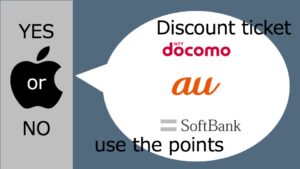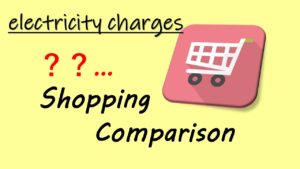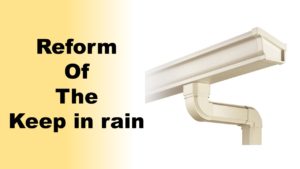Apple StoreでiPhoneのキャリア契約を行ってきた「えだまめくん(@edamamekun_ns)」です。
iPhoneを最も安く購入する手段としてApple Storeでのキャリア契約があります。でも、情報が少ないためどうやって購入して良いか分かりませんよね。
そこで、実際にApple Storeキャリア契約を行なった経験を基に、予約から購入までの流れと、Apple Storeでの契約内容を細かく解説します。
執筆時は品薄状態のiPhoneですが、供給が安定すれば割と簡単に購入可能!
iPhoneをApple Storeのキャリア契約で購入する際の「お得度」と通信キャリアの「ポイント利用可否」および「割引券の適用」の疑問にお応えした記事と合わせてお読み下さい!
≫通信キャリア発行の割引券やポイントってApple Storeで使える?疑問にお答えします!
デメリットはApple Storeで契約を行う必要があり、現地までの交通費と時間が発生することですが、上手に活用すればトータル的に損はしません。
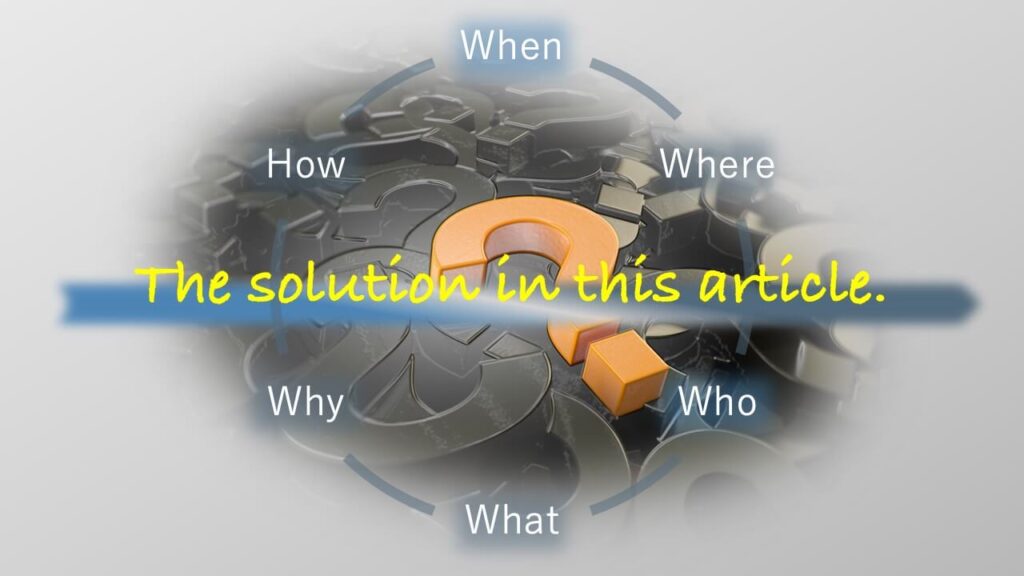
【この記事で解決すること】
- Apple Storeキャリア契約の予約方法
- 上手に予約を完了するために必要な準備
- Apple Storeでのキャリア契約の手続き内容
- iPhoneの下取りと事前準備

長年製造業に従事し豊富な知見を活かした分析が得意なブロガー
えだまめくん
edamamekun
Apple Store iPhoneキャリア予約の方法
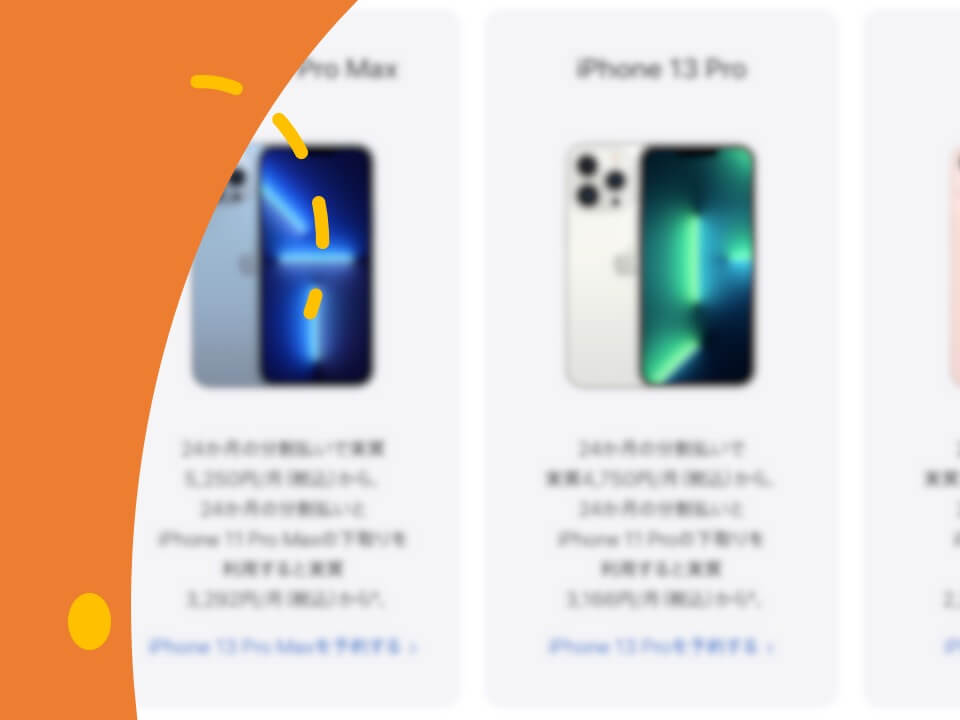
執筆時点で、iPhone13 Proは半導体不足や部品の供給不足などにより、サプライチェーンが崩れ品薄状態に陥っていました。
発売後数週間経過した後、ドコモオンラインストアーに予約したタイミングでは約1.5ヶ月待ちで、その後2.0ヶ月待ちへ更に伸びてしまったのです。
【予約機種】iPhone13 Pro 256GB グラファイト
ちなみに価格は以下の通りで、同じキャリア契約でもdocomoとApple Storeでは4万円近い差がありました。
更にiPhone8の下取り額にも差があるため、docomoならトータル的に最大で「43,728円」のメリットが発生します(Apple Storeまでの交通費は含みません)。
| docomo キャリア契約 | Apple Store SIMフリー | Apple Store キャリア契約 |
|---|---|---|
| 165,528円 | 134,800円 | 126,000円 |
PCのキャリア版iPhone予約サイト
Apple Storeの公式ページではSIMフリー版で同じ様な納期が提示されていましたが、キャリア版の予約ページは常に下の画像が表示され予約が出来ない状況が続いています。
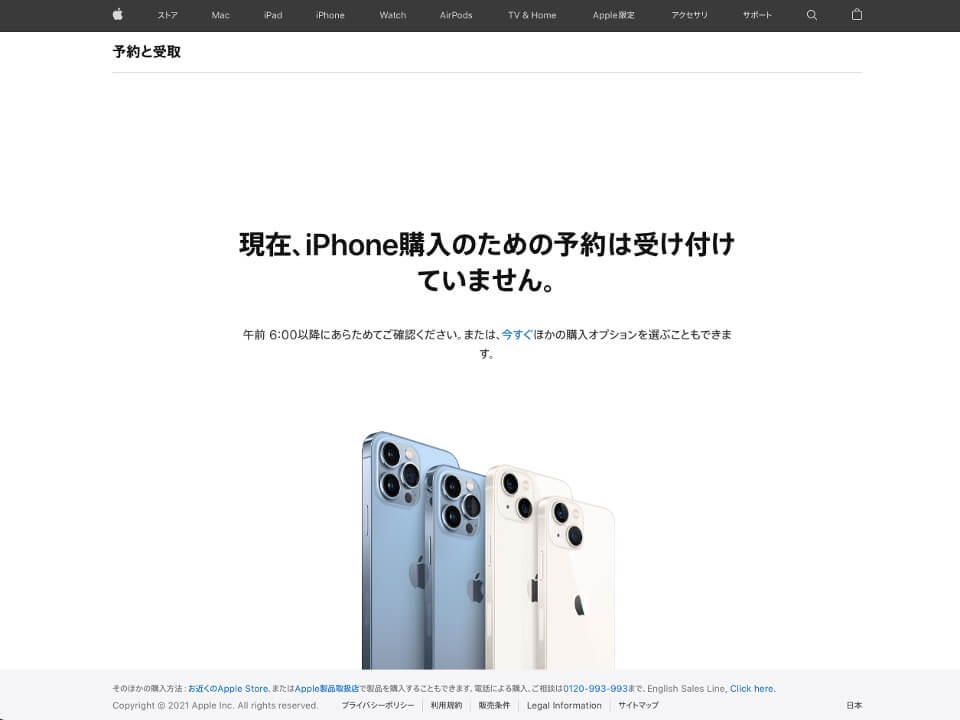
購入可能な製品があると以下の画面となります。
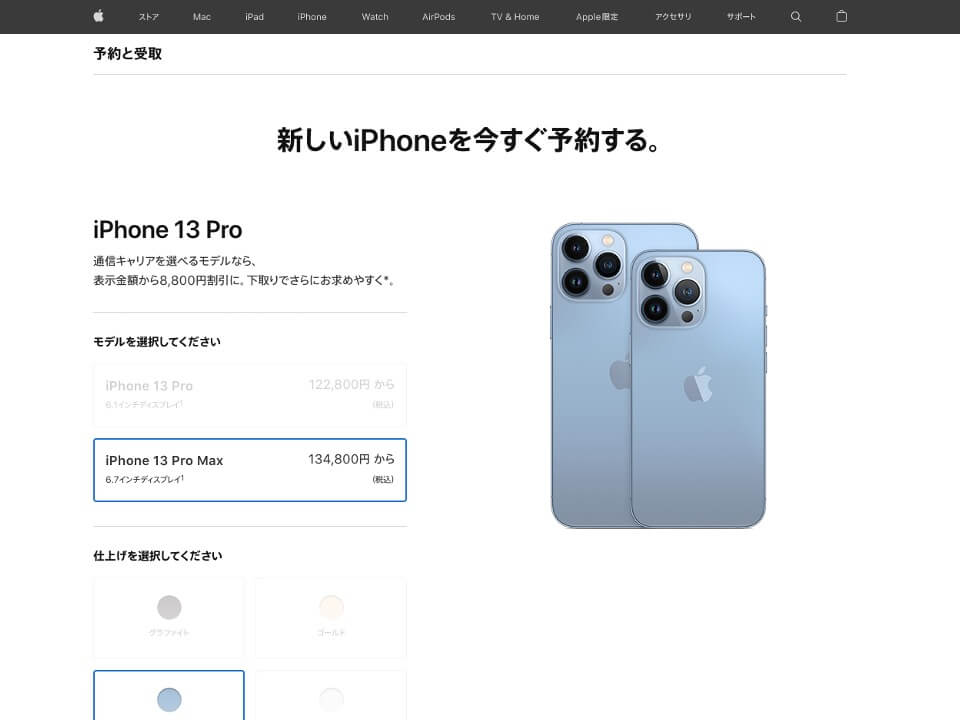
Apple Storeでキャリア版iPhoneを予約するならアプリ使用がおすすめ
暇を見つけては予約可能かどうか?PCからApple Store公式ページを閲覧していましたが、ある日偶然にも予約画面へ入ることに成功!
でも、案内に従って必要な情報を入力して行くと何故か途中で認証コードが出ない⁉︎
そんなことが数回重なり、IDやPassWordの入力も都度面倒なので、キャリア版iPhoneを予約するならApple Storeのアプリをダウンロードした方が楽です。
iPhoneキャリア予約可否確認までの作業
Apple Storeアプリを開いたら、先ず最初に自身の「Apple ID」と「Pass Word」を入力してログインしておきましょう。
キャリア予約用のページへ行かないと通常のSIMフリー版の購入予約となるので注意です。
- 製品別一覧などから「iPhone」をタップ
- 「購入」をタップ
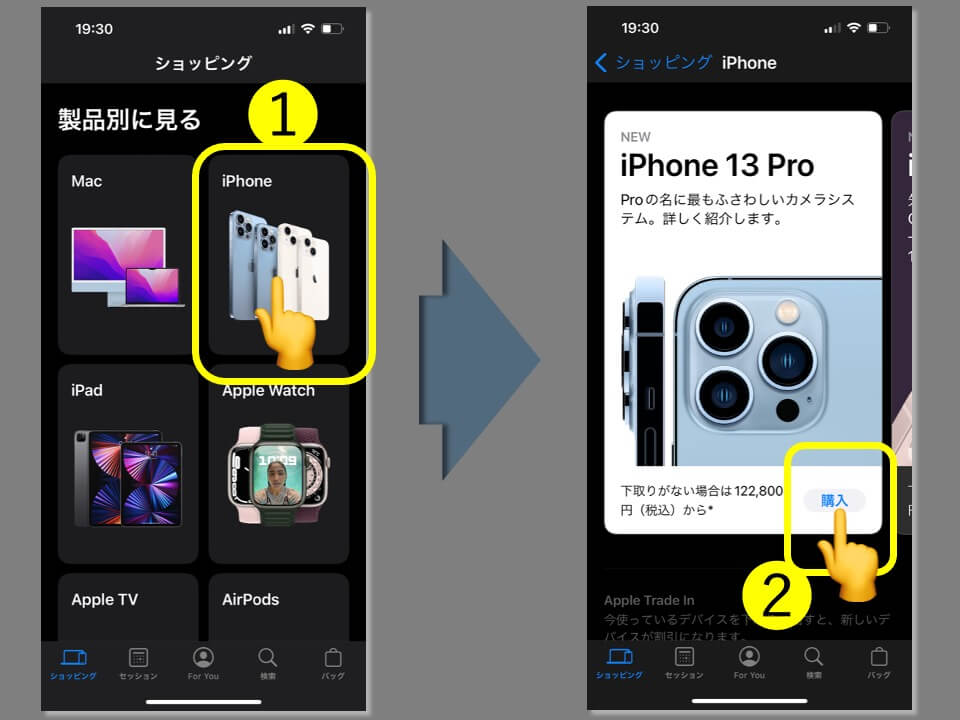
最初に現れる購入画面はSIMフリー版の予約画面なので、キャリア予約用の画面へ移動するために必ず「作業❸」のリンクをクリックしましょう。
- 【重要】黄色無いの青字「今すぐ予約する>」をタップ
- キャリア契約用のiPhone購入はここから入ります
- モデル選択の画面へ変わるので「モデル」「色」「容量」「数量」をそれぞれタップして選択します
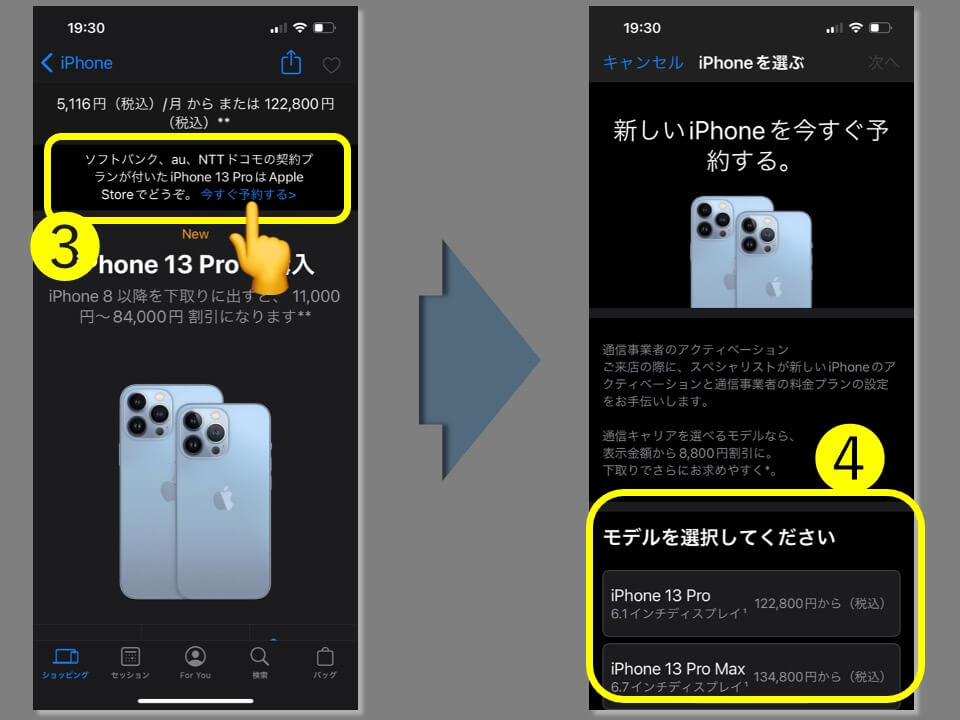
キャリア予約画面でもSIMフリーiPhoneの購入予約が可能なので、必ず「通信事業者」を選択してその先へ進んで下さい。
- 【重要】キャリア版iPhoneの場合は最後に「通信業者」を選択します
- 最後に右上の「次へ」をタップすれば予約可能か分かります
- この内容「お近くの◯店舗のストアには、本日在庫がありません。」が出たら予約不可
- 在庫がある場合は対象の店舗名が出てきます
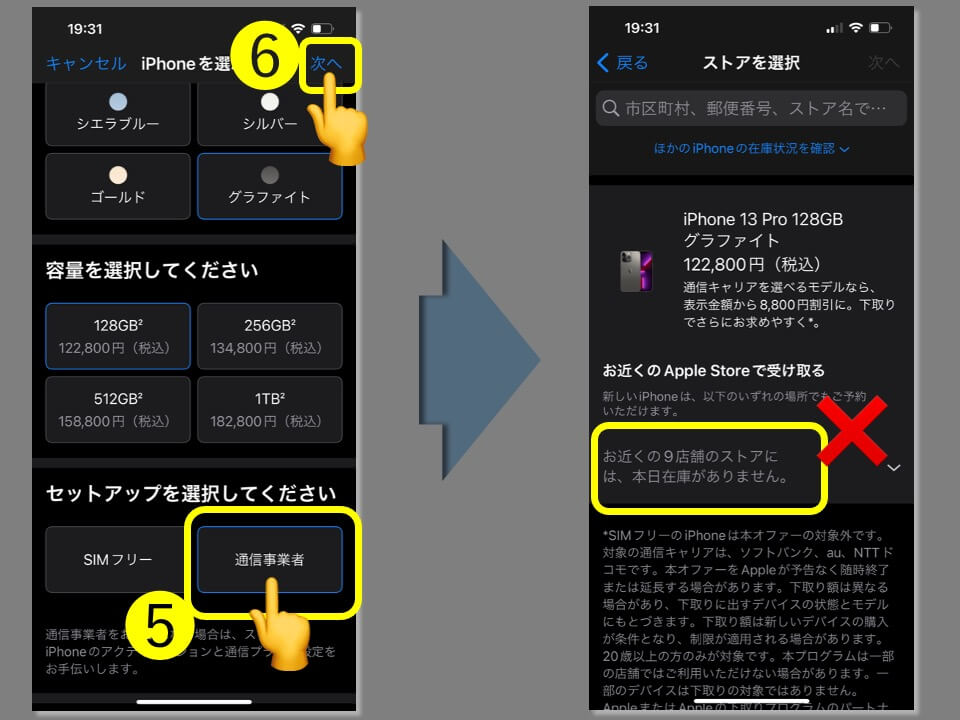
残念ながら予約可能な在庫が無い場合は、左上の「<戻る」で再度チェックし直すか、最初からやり直して下さい。
iPhoneキャリア購入予約までの作業
上の「作業❻」で次へをタップした後、キャリア版iPhoneの予約が可能な場合は在庫のあるApple Storeが表示されます。
- 予約可能なApple Storeが表示されるので、希望の店舗をタップします
- 希望の店舗をタップすると、営業時間の案内と共に右上に「次へ」が表示されるのでタップします
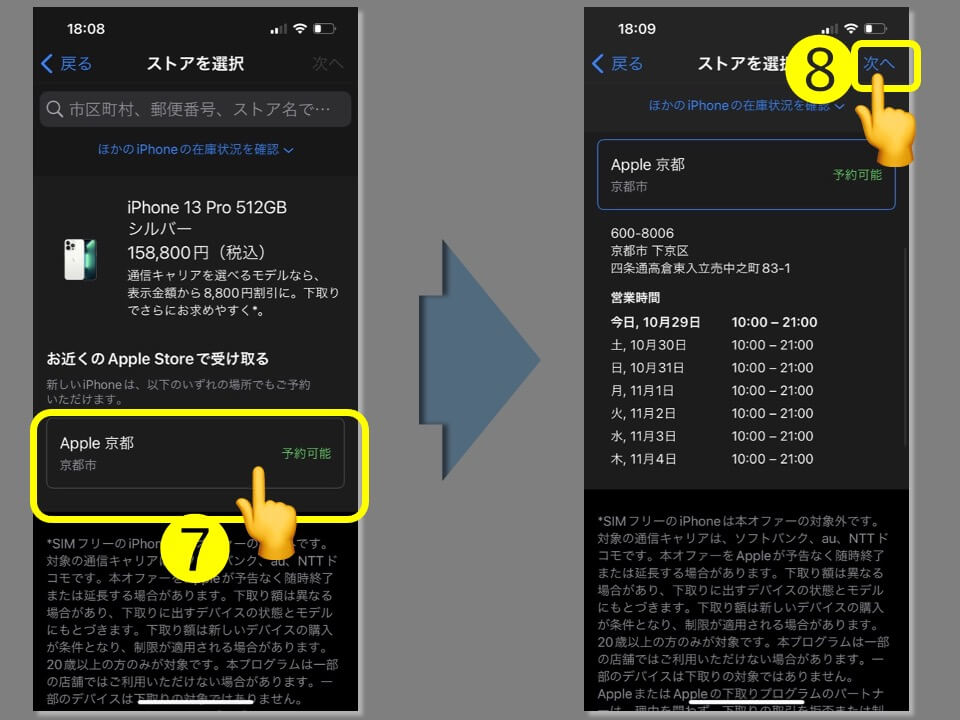
写真がありませんが、「作業❽」と「作業❾」の間に予約可能な時間が提示されるので、都合の良い日時を選択します。選択に時間がかからないよう、事前に数日のスケジュールを確認しておくことをおすすめします。
人気機種の場合、後ほど解説しますがタッチの差で予約が完了しない場合があるので、準備は万全にしておきましょう。
- Apple IDでログインしている場合、登録者の性・名・メールアドレスが表示されますので間違いの無いことを確認したら電話番号を入力します
- 電話番号の入力が終わったら右上の「次へ」をタップ
- 内容に間違いの無いことを確認したら「続ける」をタップし予約完了の可否を最後に確認する
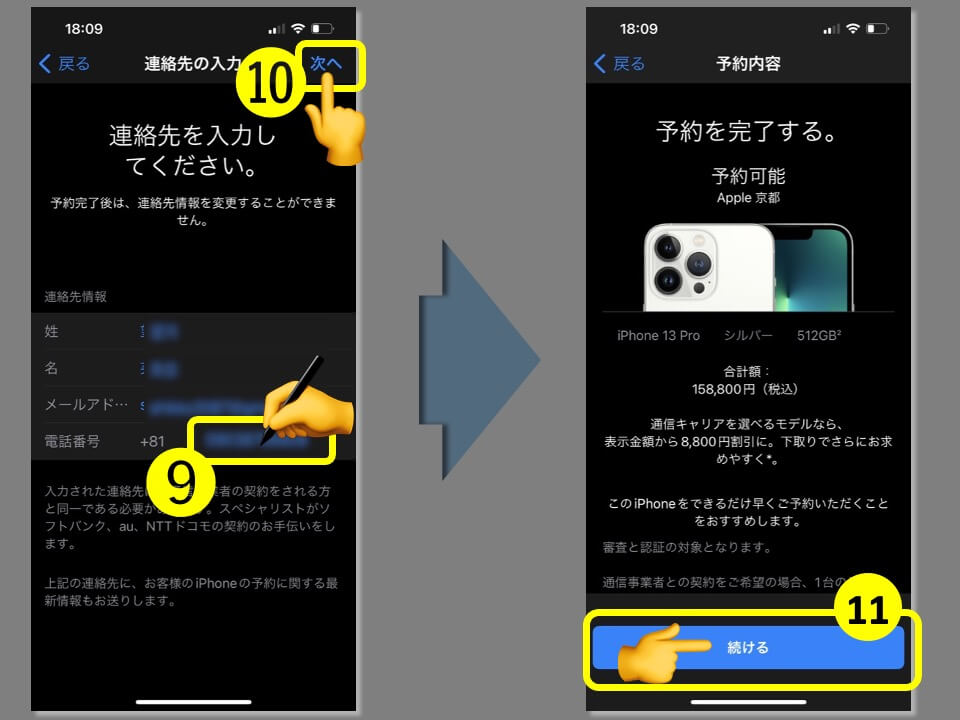
iPhoneキャリア予約最終関門
最後に「予約を完了する。」という画面へ変わりますが、この時点で他の購入希望者が先に手続きを完了していると何らかのエラーメッセージが次の画面に出て予約が完了しません。
予約が間違いなく完了した場合は、予約完了画面へ変わり、登録メールアドレスへ予約完了メールが届きます。
もし、エラーが出て先へ進めなくなったら、それは不具合では無く一足遅かったことになりますので、諦めて再度最初から予約をやり直しましょう。
手続きで時間を要すのは「電話番号の入力」と「予約日時の選択」になるので、事前に配慮し迅速に対応することがカギとなります。
⭕️ 予約できた場合
- 予約完了画面に変わる
- Apple IDに登録されたメールアドレス宛に予約完了メールが送られる
❌ 予約ができなかった場合
- 何らかのエラーメッセージが出て予約が完了しない
キャリア版iPhoneの予約完了メール
キャリア版iPhoneの購入予約が無事完了すると、登録メールアドレス宛に予約完了メールが配信されます。
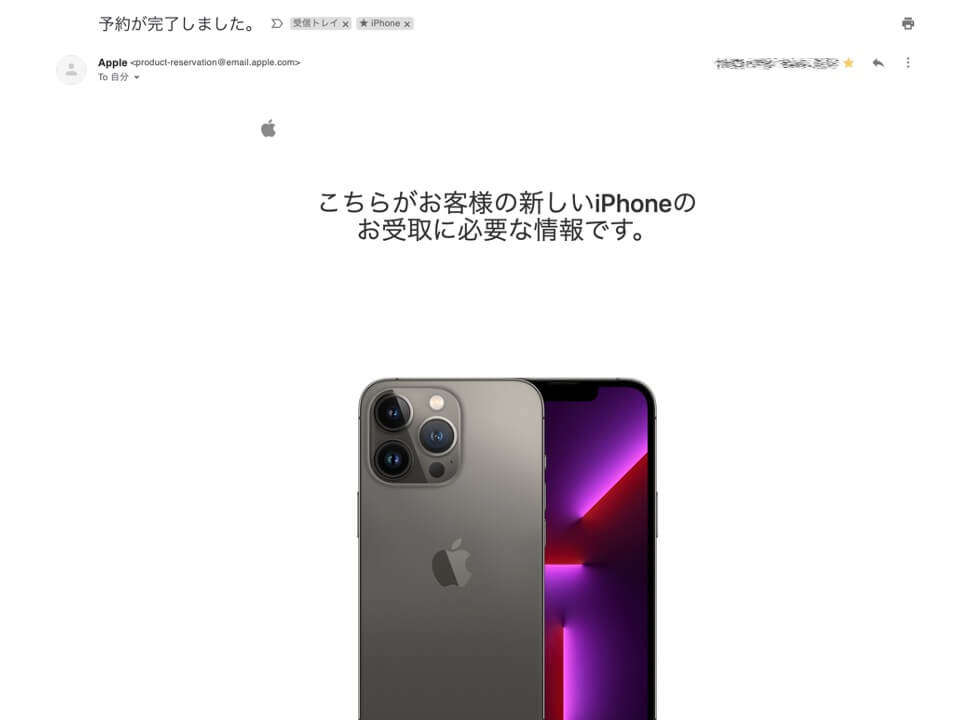
案内の内容を抜粋すると以下の通り。
- 来訪日/来訪時間
- 予約したApple Storeと場所
- 注文番号と紐付けされるQRコード
- 必要なもの一覧
- よくある質問
予約日時に関しては、時間に遅れた場合は手続きできない可能性があるようです。
QRコードを含めた注文の詳細は「Apple Wallet」に保管可能なので、使用中のiPhoneがあれば保管しておくことでスムーズにチェックインが可能。
必要なものは基本的にキャリア窓口での手続きと同じで、キャリアや契約内容によって多少異なります。
必ず必要なのが「身分証明書」で、支払い方法によっては「クレジットカード」や「銀行のキャッシュカード」、下取り希望なら「対象のiPhone」を用意しましょう。
なお、感染防止のためパーソナルセットアップは行っていないため、現在使用中のiPhoneを同時に下取りへ出す場合は事前にバックアップを取り自宅へ帰ってからの復元が必要です。
Apple Storeキャリア契約iPhoneを受け取るまで

今回、キャリア契約を予約した(できた)のは「Apple Store 渋谷」。
チェックインの時間は「午後12:15ー午後12:30」。15分のレンジがあり、この間にApple Store渋谷へ到着すれば良いようです。
なお、今回は使用中のiPhone8を即時下取りへ出す予定だったので、写真が無いことをご了承下さい。
新調したiPhone13 Proについても暫定的な開通のみで受け取り、自宅へ帰ってから再度リセットしたためこの間の写真が撮れませんでした。
チェックイン
Apple Store 渋谷に到着したのはチェックインの指定時間より10分ほど早い午後12:05頃でした。
Storeの前には「当日受付用」「購入予約者用」「来店予約者用」という3つの順番待ちゾーンが設置されており、雨が降って混雑していると少し面倒な感じ。
また、時節柄なのか?2名の警備員が常駐しちょっともの物しい雰囲気だ。
少し早かったけど、天気も良いし少し待つ覚悟で誰も居ない予約者ゾーンへ並ぶと直ぐにスタッフが応対してくれました。
- 予約完了時に登録メールアドレスへ配信されたQRコードを提示
- スタッフがスキャンして予約者であることを確認
予約証明のQRコードについては、予めiPhoneのウォレットへ保存しておいた方が便利です。QRコードに必要情報があるためチェックインスタッフからの質問は無く、店内スタッフへ速やかに引き継がれました。
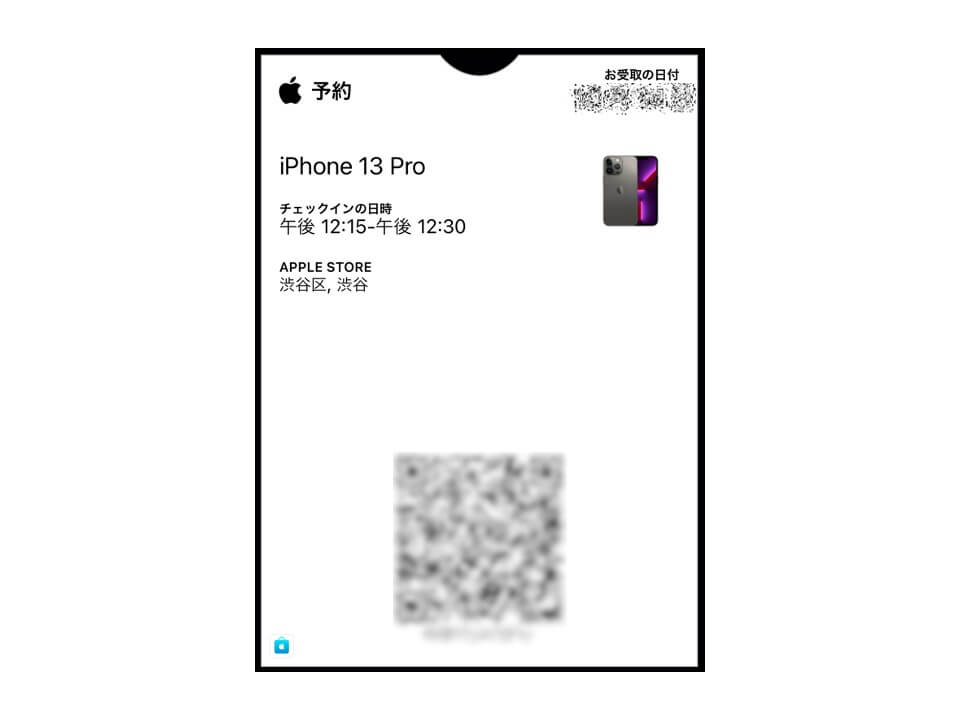
- コロナウイルス感染症に関する一通りの注意事項を確認
- 額で検温が行われる
スタッフが行うチェックインが終わると、突然警備員が目の前に一枚の紙を差し出し静止命令が!事前にこの所作を知っていれば驚かずに済みますよ。
- 両手のアルコール消毒
当然ですが、入店の際にアルコール消毒を促されるので両手は一度空けておきましょう。
予約時間より少し早く到着したのにすんなりチェックインできたのは流石の対応でした。
契約は展示ブースで
別のApple Storeについて知見が無いため分かりませんが、Apple Store 渋谷については通信キャリアの様な接客スペースは存在せず、展示ブースで契約を行う形となるので少し驚くかも?
- 受付スタッフから店内スタッフへリレー
- 契約開始は担当者が空き次第
予定より早い到着にもかかわらずStore中へ案内されたものの、担当者の手が空かないため、暫く外国人の女性スタッフがStore1階のiPhone用アクセサリーについて説明しつつ時間を潰してくれました。
- 結局入店指示時間に担当者が来る
- 2階フロアーへ移動
- 展示ブースのテーブルが契約場所
5分ほど待つと男性のスタッフがやってきて、先程の女性スタッフと共に2階へ案内されましたが、こちらのフロアーはApple製品の展示場でした。
てっきりドコモショップのように接客用のテーブルへ案内されると思っていましたが、充てがわれた契約の場所はipadを展示するテーブルで、そこへ奥から女性スタッフが椅子を持ってきてくれます。
スタッフは立ったままで自分だけ座るのも少し奇異な感じで、もちろん、Apple製品を見に来た別のお客さんも混在するので少し落ち着かない。
- 契約担当者と通常は1対1で手続き
- 契約内容などの確認
- ファーストコンタクト時点で予約商品は用意されていない
通常の対応はスタッフと1対1になるようですが、今回は女性スタッフの研修を兼ね楽しく3名で進行。
先ず最初に行われるのが契約内容の確認です。
- 本人確認(身分証明書提示)
- 購入予定(予約製品)の確認
- 契約を行うキャリア(docomo・au・SoftBankどれ?)
- 契約方法(MNP・新規・機種変更など)
- 契約内容変更の注意点(4Gから5G契約へ変更のため)
- 端末の購入方法(ローン・一括)
うっかり失念したのか?本人確認(身分証明書)の提示については行われなかった。
契約するキャリアの選定以外は、通常のキャリアショップや家電量販店と変わらず、唯一の違いは担当者が持つiPad内で情報が展開されることでしょうか。
今回、支払い方法についてはクレジットカード(dカード)一括購入を指定しましたが、分割払い(ローン)についても各社のサービスで対応可能。
NTT-docomoであれば、*46回払いを指定することで「いつでもカエドキプログラム」に対応し、一括購入では使用不可だったdポイントも活用できます。
※auとSoftBankは48回払い
なお、在庫があればの話ですが、予約したiPhoneについて変更も可能です。
iPhone13 Proのチェックと最終契約確認
ファーストコンタクトが終わると、予約した製品(iPhone13 Pro 256GB グラファイト)を取りに行くということで一時休憩となります。
- 新しいiPhoneと共にキャリアの冊子
予約した新しいiPhone13 Proと共にスタッフが再び2階へ戻ってくると、キャリア発行の重要説明資料を同時に渡される。この点は全くもってキャリアショップと同じで、SIMフリーiPhone購入とは違うところ。
そしていよいよ購入予約をしたiPhone13 Proとご対面だが、本体はまだ箱の中で眠っている。
- 開封
- 外観チェックの際は液晶のドット抜け確認も忘れずに
外観チェックを促されるので、先ずは箱を開封しなくてはならない。
以前のiPhoneでは外装に透明なフィルムが巻かれていたが、環境保護の観点から写真の通り箱の一部をベリベリ剥がす仕様へ変更された。
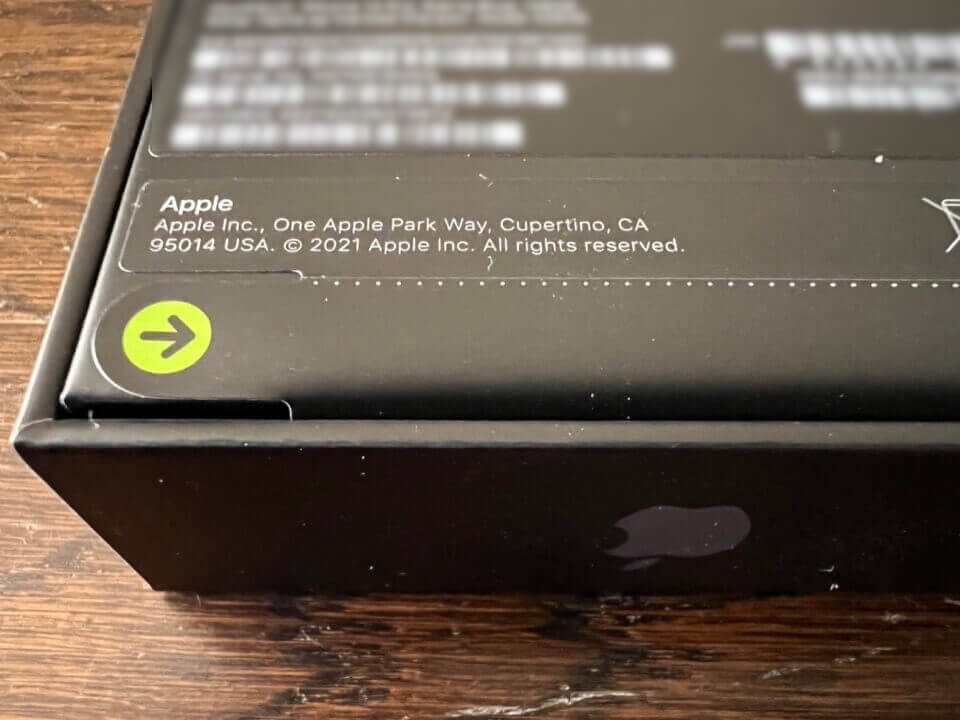
促されるままベリベリと剥がし中身がお目見えすると、今回担当したスタッフ2名がパチパチと拍手を送るので少し照れ臭いがキャリアショップのノリとは違い新鮮でもある。
一通り外観をチェックしつつ、発売間も無い状況且つ半導体不足などサプライチェーンへの影響で、品薄状態のiPhone13 Proの予約状況について少し話を伺いました。
iPhoneの入荷は確かにタイトな状態が続いているが、1名で数台予約している人などのキャンセルがたまに出ると言う。
それらが公式ページで購入可能となるのだが、転売ヤーが介在するため激しい争奪戦が繰り広げられます。
Apple Storeとしては転売ヤーか否かの判断は行えないため、基本的には特に対策は取っていないという。
SIMフリーiPhoneでも開封を義務付ければ少しは転売が減るかもしれない?
- 契約内容の変更
- 契約内容のプリントアウトの要否
今回最も重要なことの一つが、4G契約から5G契約への移行でした。
この5G契約への変更というのが曲者で、SIMフリーのiPhoneをうっかり購入すると機種確認という名目で必ずキャリアショップの窓口へ行くこととなり3,300円の手数料がかかるので注意が必要だ。
通信キャリア紐付けで購入したiPhoneであれば、後日オンラインで無料変更可能だが、今回は何にしても手数料が発生しているApple Storeキャリア契約なので同時に行いたい。
基本的には4G契約時のコストと大差さなく、唯一毎月の通信料の支払い用カードをdカードへ変更すれば全く同じ金額になるというカラクリ。
iPadで内容の確認をしつつ、全ての項目を埋めてスタッフが更新すれば終了。
新しい契約内容については、書式のプリントアウトが必要か尋ねられるので念のためにお願いしたら、なんと11枚にも及ぶためWeb確認で十分でしょう。
なお、最終的な契約内容の入力に間違いが無いかを2名で読み合わすため、ここで一旦担当者は別室へ移動します。
聞けば「地下室」があり、そこで事務作業と在庫管理を行っており、先ほどの契約内容もそこでプリントアウトするとのこと。
iPhone8の下取り
下取りに関してはApple公式ページ(Apple Trade In)からも対応可能だが、査定後の買取金はApple Storeギフトカードで受取ることになるので注意が必要。
今回は一括購入(クレジットカード)だったので、その場で査定し金額を決め、査定金額をiPhone13 Proの購入費用と相殺可能となりました。
- 即時下取り希望なら事前に付属品を外す
下取りに際してiPhoneの付属品は不要で本体だけを持ち込めばOK。また、本体に付けたケースや画面保護のフィルムなど後付けの付属品は必ず外しておきましょう。
- ポイントは外観に大きな傷がないこと
- バッテリーの劣化は査定額に影響しない
持ち込んだiPhone8は64GBで色はシルバー。約4年使用してバッテリーは一度も交換していないため「著しく劣化…」云々の警告が出てバッテリー容量は80%まで劣化していた。
しかし外観はSpigenのケースとガラスフィルムに守られ、それらを外すと酷使していたとは思えないほど無傷に近い状態。
査定の結果は最高評価(64GBとして)の「11,000円」で、逆に心配で正直に傷の場所やバッテリーの劣化を教えて上げた(笑)。
傷についてはちょっとした打痕程度は問題なく、バッテリーに関しても査定には影響しないそうだ。
また、蛇足ですがiPhoneの美しさにこだわるケースやフィルムを使用しない「裸族」については、大半の場合ディスプレイか裏側が割れているとのこと。
リセールを視野に入れる場合、ケースとフィルムの保護は大切だと痛感した。
- 一括払いなら支払い金額と相殺可能
- 分割払いはAppleギフトカードで受け取り
- データ移行方法も視野に考える
肝心の下取り金額の受け渡し方法ですが、本体価格へ充当するには「一括」で支払う必要があり、下取りされるiPhoneもその場で手渡します。
一方、分割払いの場合は本体価格へ充当できないそうで、Apple Storeギフトカードで別途受け取ることになるので、オンライン(Apple Trade In)で下取りを依頼する場合と変わりません。
メリットとしては新しいiPhoneのデータ移行までの空白時間を無くせることと、バックアップ用にPCが無い場合などは本体同士でデータ移行が可能となります。
ios15以降はiCloudへ一時的にバックアップを行う方法もありますが、こちらも安定したWi-Fi環境下で処理を行う必要があり空白時間が発生します。
基本は新しいiPhoneの支払い方法に委ねられるわけですが、データ移行の方法も下取りタイミングでは重要だと考えましょう。
今回の契約ではその場で下取りを行なったため、新しいiPhoneへバックアップデータをインストールするまで、通話とWeb確認しか出来ませんでした。
- iPhoneを探すを切る
- データを全て消去
iPhoneの機種変では必ず行う一連の作業ですが、新しく購入したiPhoneへバックアップデータを移行しない状態で実施します。
Apple Storeは店舗数が少なく、数時間かけて訪れる場合はデータの移行まで空白の時間が生まれるので注意しましょう。
MacBookを併用していれば、帰りの移動時間でデータ移行が可能となるでお試し下さい。
開通確認と引き渡し
SIMフリーiPhoneと根本的な違いはこの「開通確認」でしょう。
キャリア契約故に回線が通じたかを確認する作業ですが、Apple Storeでも滞りなく行われます。
- SIMカードは古いiPhoneのものを流用
- 作業は事務的
新しいiPhoneで使用するSIMカードは、サイズが合えば古いものをそのまま流用します。今回は下取りに出したiPhone8のマイクロSIMカードを取り出し、そのままiPhone13 Proへ入れました。
通信確認はスタッフが行い、取り決めにある番号へ発信し問題が無く発信できれば終了です。
- カード払いはその場で入力
今回の支払いはクレジットカードを利用した一括払いです。
カード読み取り用の端末をスタッフが携帯し、その場で差し込み暗証番号を入力するのでスキミング対策は万全。
ただ、暗証番号を入力するテンキーが若干硬めなので少し戸惑うのと、やはり展示スペースの一角なので覗き見に注意しつつ処理を行いましょう。
ここまで、かかった時間は1時間弱。
余計なおしゃべりが多く少し長くかかりましたが、通常なら50分以内で終了しそうです。
引き渡しに使用されるApple純正?紙袋は厚みがあり高級感漂う仕様で、通信キャリアのそれとは大きく違う点も嬉しいポイントでした。
Apple Store iPhoneキャリア契約の経験まとめ
この記事では「【実体験】通信キャリア版のiPhoneをApple Storeで予約から購入するまでの流れをレビュー」について書きました。
年々高騰するiPhone、なるべく安く購入したいのは誰しも願うところでしょう。
Apple Storeでのキャリア契約購入は、間違いなく最も安くiPhoneを購入できる手段です。
しかし、予約がなかなか出来なかったり、直接Apple Storeへ出向かないと契約出来ないという高い壁が存在し、万人向けとは言い難い購入方法でもあります。
とは言え、Apple Storeは西日本、関西、関東地区を網羅するように展開されているので、上手に交通手段を選べば(高速バスがおすすめ)メリットを出せる地域も少なくありません。
先ずは往復の交通費を調べ、メリットが出るようならこの記事を参考にして頂ければ嬉しいです。
良い買い物をして下さい。「えだまめくん(@edamamekun_ns)」でした。
通信キャリア発行の割引券やポイントってApple Storeで使える?疑問にお答えした記事はこちら♪ホントにお得か具体的な金額も掲載!
iPhone関係の関連記事もお楽しみ下さい♪